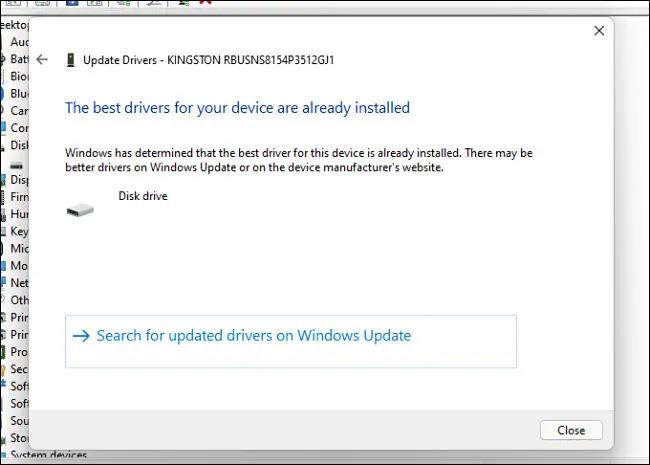5 сентября 2022 г. список в базе данных Защитника Windows Microsoft показал наличие нескольких угроз на ПК с Windows. Даже после блокировки угроза Behavior:Win32/Hive.ZY по-прежнему появляется и подтверждает «Антивирус Microsoft Defender обнаружил угрозу».
Хотя угроза, отображаемая в Защитнике Windows, классифицируется как «серьезная», на самом деле это ложный предупреждающий знак. И вскоре после появления проблемы Microsoft выпустила обновление безопасности, чтобы это предупреждение не отображалось. Хотя это касается не всех пользователей, если на вашем устройстве отображается это предупреждение, вот как решить проблему.
Пользователи, на которых влияет поведение:Win32/Hive.ZY
Возможно, вы заметили, что при открытии определенных приложений Защитник Windows помечает их как «Поведение:Win32/Hive.ZY». Затронутые приложения включают Google Chrome и Chromium Edge, а также приложения на базе Electron, такие как WhatsApp, Discord и Spotify.

Защитник Windows обнаружил угрозу
Например, если вы откроете новое окно Chrome (обратите внимание, этого не происходит при открытии новой вкладки), угроза появится в правом нижнем углу вашего ноутбука или ПК с Windows.

Поведение угроз:Win32/Hive.ZY
Пользователи, нажимающие на уведомление, увидят угрозу, помеченную Защитником Windows как серьезную, с возможностью « Удалить » или «Разрешить» на устройстве .
Если вы выберите « Удалить» , а затем нажмите «Начать действия» , вы заметите, что при следующем открытии одного из затронутых приложений угроза появится снова.
Microsoft подтверждает, что Behavior:Win32/Hive.ZY является неверным предупреждением.
Многие пользователи Windows 10/11 посещали форумы Microsoft в поисках ответов. DaveM121, независимый консультант Microsoft, подтвердил это: Похоже, это неверное предупреждение, это ошибка, о которой в настоящее время сообщают сотни людей.
Для вашего спокойствия пользователи, столкнувшиеся с этой проблемой, не подвергаются риску, и их устройства не заражены вирусами. Предполагается, что проблема связана с версией Защитника Windows 1.373.1508.0.
Как исправить ошибку Behavior:Win32/Hive.ZY
После многочисленных сообщений о предупреждении Behavior:Win32/Hive.ZY Microsoft выпустила простое исправление для решения этой проблемы.
1. Нажмите логотип Windows на клавиатуре и войдите в «Настройки».
2. Перейдите в раздел «Конфиденциальность и безопасность» > «Открыть безопасность Windows» .
3. Нажмите Защита от вирусов и угроз .
4. В меню выберите «Обновления защиты» , затем нажмите «Проверить наличие обновлений» .

Завершите проверку обновлений Защитника Windows.
Если вы не видите обновление при выполнении описанных выше действий, вы можете обновить Защитник Windows вручную, щелкнув одну из следующих ссылок.
Исправление этой проблемы было развернуто в версии 1.373.1537.0. Однако для Защитника Windows вышло еще одно обновление, поэтому ваша версия может иметь номер 1.373.1567.0 или более позднюю.
Хотя в настоящее время существует исправление проблемы, с которой некоторые пользователи сталкиваются при работе с Защитником Windows, это не первый случай ложных срабатываний Microsoft в 2022 году. В апреле Защитник отмечает проблемные обновления Google Chrome, что вызывает дискомфорт у многих людей во время использования. .
Хорошей новостью является то, что Microsoft очень быстро устраняет любые потенциальные проблемы. Пользователям Windows следует продолжать проверять наличие обновлений операционной системы , а также обновлений службы безопасности, чтобы обеспечить з��щиту своих устройств.